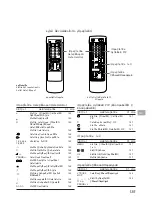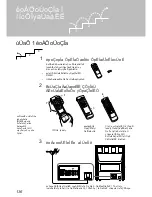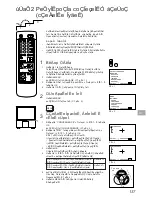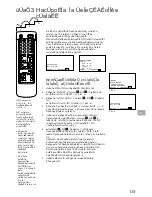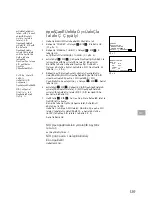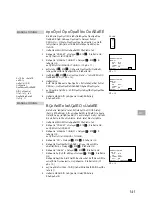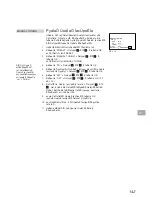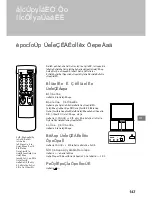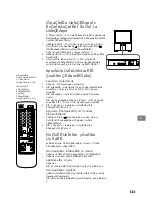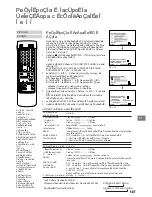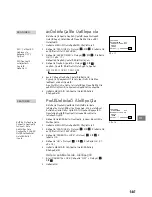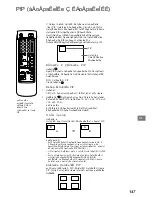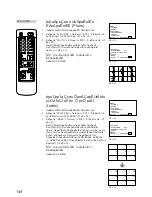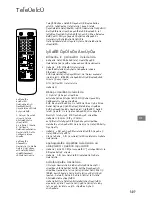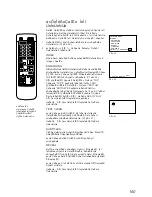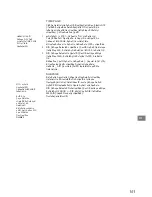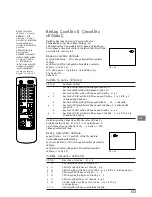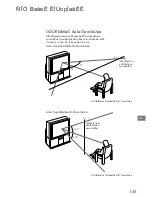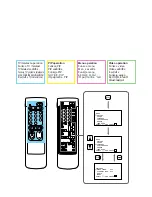149
è p Ë Ï e ä a Ì Ë e
àcÍaÊeÌËÓ
ÚeÎeÚeÍcÚa ÏoÖyÚ
ÔpoËÁoÈÚË, ecÎË
ÇeçaÚeÎëÌêe cËÖÌaÎê
ÄyÀyÚ cÎaÄêÏË.
C ÔoÏoçëï ÔpocÚoÈ
cÚopoÌê ÔyÎëÚa
ÀËcÚaÌáËoÌÌoÖo
yÔpaÇÎeÌËÓ
Bê ÏoÊeÚe ÇÍÎïäaÚë
Ë ÇêÍÎïäaÚë
ÚeÎeÚeÍcÚ, paÄoÚaÚë c
ÙacÚeÍcÚoÏ Ë ÔpÓÏo
ÇêÄËpaÚë ÌoÏepa
cÚpaÌËá.
è p Ë Ï e ä a Ì Ë e
OÔepaáËÓ c
ÙacÚeÍcÚoÏ ÇoÁÏoÊÌa
ÚoÎëÍo Ç ÚoÏ cÎyäae,
ecÎË ÚeÎeÇËÁËoÌÌaÓ
cÚaÌáËÓ ÔepeÀaeÚ
cËÖÌaÎê ÙacÚeÍcÚa.
TeÎeÚeÍcÚ
RM-831
PROGR
PROGR
1
1
VTR 1-2-3 MDP
1
2
4
5
3
6
9
8
7
0
C
SAT
+
_
MENU
+
_
OK
+
_
+
_
TeÎeÇËÁËoÌÌêe cÚaÌáËË ÔepeÀaïÚ ËÌÙopÏaáËoÌÌêe
ycÎyÖË, ÌaÁêÇaeÏêe ÚeÎeÚeÍcÚoÏ, äepeÁ ÍaÌaÎê
ÇeçaÚeÎëÌoÖo ÚeÎeÇËÀeÌËÓ. ìcÎyÖË ÚeÎeÚeÍcÚa ÔoÁÇoÎÓïÚ
BaÏ ÔpËÌËÏaÚë cÚpaÌËáê paÁÎËäÌoÈ ËÌÙopÏaáËË, ÍaÍ
ÌaÔpËÏep ÔpoÖÌoÁ ÔoÖoÀê ËÎË ÌoÇocÚË Ç ÎïÄoe ÊeÎaeÏoe
BaÏË ÇpeÏÓ. ÑÎÓ ycoÇepåeÌcÚÇoÇaÌÌêx oÔepaáËÈ c
ÚeÎeÚeÍcÚoÏ ËcÔoÎëÁoÇaÚë ÍÌoÔÍË Ìa
ÔoÎÌoÙyÌÍáËoÌaÎëÌoÈ cÚopoÌe ÔyÎëÚa ÀËcÚaÌáËoÌÌoÖo
yÔpaÇÎeÌËÓ.
îyÌÍáËË ÔpÓÏoÖo ÀocÚyÔa
BÍÎïäeÌËe Ë ÇêÍÎïäeÌËÓ ÚeÎeÚeÍcÚa
1
BêÄpaÚë ÚeÎeÇËÁËoÌÌêÈ ÍaÌaÎ, ÚpaÌcÎËpyïçËÈ
ÚeÎeÚeÍcÚoÇoe ÇeçaÌËe, ÍoÚopoe Bê xoÚËÚe cÏoÚpeÚë.
2
HaÊaÚë
_
ÀÎÓ ÇÍÎïäeÌËÓ ÚeÎeÚeÍcÚa.
CÚpaÌËáa ÚeÎeÚeÍcÚa ÄyÀeÚ oÚoÄpaÊeÌa (oÄêäÌo
ËÌÀeÍcÌaÓ cÚpaÌËáa).
EcÎË ÚeÎeÚeÍcÚoÇoÖo ÇeçaÌËÓ ÌeÚ, Úo “No text available”
(ÚeÍcÚa ÌeÚ Ç ÌaÎËäËË) oÚoÄpaÁËÚcÓ Ìa ËÌÙopÏaáËoÌÌoÈ
cÚpoÍe ÇÇepxy íÍpaÌa.
ÑÎÓ ÇêÍÎïäeÌËÓ ÚeÎeÚeÍcÚa
HaÊaÚë
Ο
.
BêÄop cÚpaÌËáê ÚeÎeÚeÍcÚa
C ÔpÓÏêÏ ÇêÄopoÏ cÚpaÌËáê
àcÔoÎëÁoÇaÚë äËcÎoÇêe ÍÌoÔÍË ÀÎÓ ÇÇoÀa Úpex áËÙp
ÇêÄËpaeÏoÖo ÌoÏepa cÚpaÌËáê.
EcÎË Bê cÀeÎaÎË oåËÄÍy, Úo ÌaÊÏËÚe ÎïÄêe ÚpË áËÙpê.
ÂaÚeÏ ÔoÇÚopÌo ÇÇeÀËÚe ÔpaÇËÎëÌêÈ ÌoÏep cÚpaÌËáê.
EcÎË ÁaÔpaåËÇaeÏoÈ cÚpaÌËáê ÌeÚ Ç ÌaÎËäËË Ç ÀaÌÌêÈ
ÏoÏeÌÚ ÇpeÏeÌË, Úo Ìa íÍpaÌe oÚoÄpaÁËÚcÓ cooÄçeÌËe.
ÑocÚyÔ Í cÎeÀyïçeÈ ËÎË ÔpeÀêÀyçeÈ cÚpaÌËáe
HaÊaÚë G (PAGE+) ËÎË g (PAGE–).
èoÓÇÎÓeÚcÓ cÎeÀyïçaÓ ËÎË ÔpeÀêÀyçaÓ cÚpaÌËáa.
HaÎoÊeÌËe oÚoÄpaÊeÌËÓ ÚeÎeÚeÍcÚa Ìa ÚeÎeÇËÁËoÌÌyï
ÔpoÖpaÏÏy
•
HaÊaÚë
_
oÀËÌ paÁ Ç peÊËÏe ÚeÎeÚeÍcÚa ËÎË ÀÇa paÁa Ç
ÚeÎeÇËÁËoÌÌoÏ peÊËÏe.
•
CÌoÇa ÌaÊaÚë
_
ÀÎÓ ÇoccÚaÌoÇÎeÌËÓ ÌopÏaÎëÌoÖo ÔpËeÏa
ÚeÎeÚeÍcÚa.
èpeÀoxpaÌeÌËe cÚpaÌËáê ÚeÎeÚeÍcÚa oÚ
oÄÌoÇÎeÌËÓ cÇeÊËÏË ÌoÇocÚÓÏË
•
HaÊaÚë
[
(HOLD). CËÏÇoÎ coxpaÌeÌËÓ “
[
” oÚoÄpaÁËÚcÓ Ìa
ËÌÙopÏaáËoÌÌoÈ cÚpoÍe.
•
HaÊaÚë
_
ÀÎÓ ÇoccÚaÌoÇÎeÌËÓ ÌopÏaÎëÌoÖo ÔpËeÏa
ÚeÎeÚeÍcÚa.
àcÔoÎëÁoÇaÌËe ÙacÚeÍcÚa
C ÔoÏoçëï ÙacÚeÍcÚa Bê ÏoÊeÚe ÔoÎyäËÚë ÀocÚyÔ Í
cÚpaÌËáe oÀÌËÏ ÌaÊaÚËeÏ ÍÌoÔÍË. KoÖÀa ÔepeÀaeÚcÓ
cÚpaÌËáa ÙacÚeÍcÚa, ÏeÌï c áÇeÚoÇêÏ ÍoÀoÏ ÔoÓÇËÚcÓ Ç
ÌËÊÌeÈ äacÚË íÍpaÌa. ñÇeÚa íÚoÖo ÏeÌï cooÚÇeÚcÚÇyïÚ
ÍpacÌoÈ, ÁeÎeÌoÈ, ÊeÎÚoÈ Ë cËÌeÈ ÍÌoÔÍaÏ Ìa ÔyÎëÚe
ÀËcÚaÌáËoÌÌoÖo yÔpaÇÎeÌËÓ.
HaÊaÚë ÍÌoÔÍy Ìa ÔyÎëÚe ÀËcÚaÌáËoÌÌoÖo yÔpaÇÎeÌËÓ,
oÍpaåeÌÌyï áÇeÚoÏ, cooÚÇeÚcÚÇyïçËÏ áÇeÚoÇoÏy ÍoÀy
ÏeÌï. óepeÁ ÌecÍoÎëÍo ceÍyÌÀ cÚpaÌËáa ÄyÀeÚ
oÚoÄpaÊeÌa.
RF
Содержание KP-46S3K
Страница 27: ...GB 27 ...
Страница 53: ...CZ 53 ...
Страница 79: ...79 H ...
Страница 105: ...105 PL ...
Страница 113: ......
Страница 114: ......
Страница 116: ......
Страница 131: ...131 BG ...
Страница 157: ...157 ...